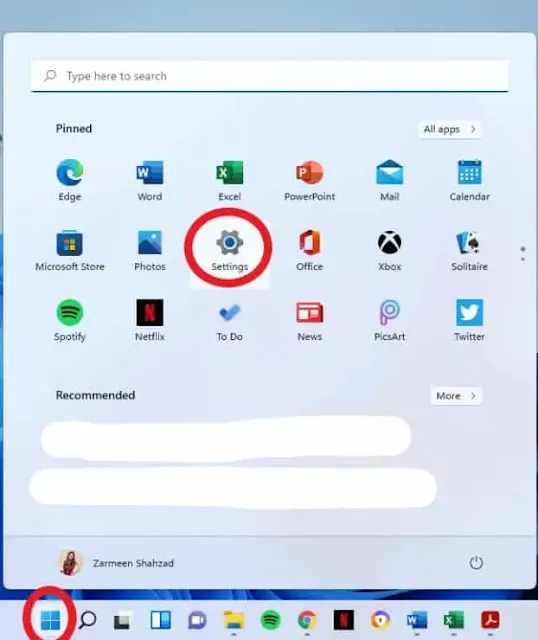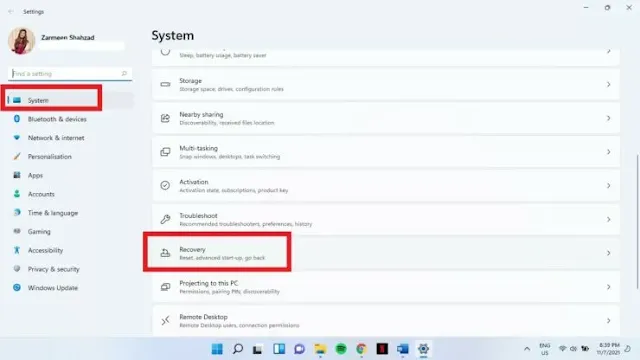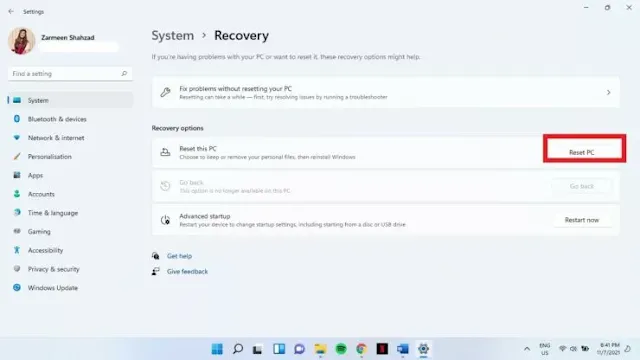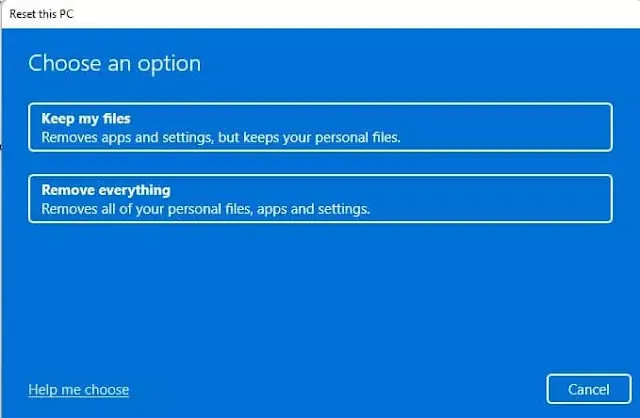يأتي Windows 11 مع خيار لإجراء إعادة ضبط المصنع ،وإعادة الجهاز إلى حالته الأصلية.
نقدم في مقالة اليوم هذه كيفية إجراء إعادة تعيين إعدادات المصنع على جهاز الكمبيوتر الذي يعمل بنظام Windows.
تعد إعادة تعيين إعدادات المصنع خيارًا إذا لم تتمكن من تشغيل جهاز الكمبيوتر الخاص بك بشكل صحيح أو إذا كان يعمل ببطء. إذا كانت المشكلة متعلقة بالبرنامج ،فقد تحتاج إلى استعادة Windows من نسخة احتياطية سابقة بدلاً من إجراء إعادة ضبط المصنع.
 |
| Steps to factory reset in Windows 11 |
بالإضافة إلى ذلك ،هناك بعض المواقف التي لن تتوفر فيها إعادة تعيين إعدادات المصنع كخيار ،مثل ما إذا كان الكمبيوتر قد تم استبداله بموجب الضمان أو تمت سرقته.
يمكنك حذف كل شيء على الجهاز من خلال عملية إعادة ضبط المصنع.
العملية سهلة بما يكفي للمبتدئين ،حيث أن خطواتها واضحة للغاية.
كيفية إعادة ضبط المصنع لنظام التشغيل Windows 11
يمكنك إجراء إعادة ضبط المصنع باتباع الخطوات التالية:
- انتقل إلى قائمة البدء ثم اختر تطبيق الإعدادات ،أو اضغط على مفتاح شعار Windows وحرف i.
- من القائمة اليسرى ،انتقل إلى إعدادات النظام ،ثم انتقل إلى خيارات الاسترداد من القائمة اليمنى.
- ثم اضغط على خيار "Reset the device" (إعادة ضبط الجهاز) ،وسيتم إعادة ضبط الجهاز إلى حالته الأصلية من خلال نافذة جديدة تظهر.
عند تشغيل جهازك ،سترى على الشاشة الزرقاء خيارين: إعادة تعيين ومحو كل شيء. إذا تم تحديد إعادة تعيين ،يتم مسح جميع التطبيقات والإعدادات ؛ ولكن ،إذا تم تحديد Erase Everything ،فسيتم مسح البيانات وذاكرة التخزين المؤقت فقط.
- يمكنك النقر فوق خيار الحذف الثاني لحذف كل ملف وتطبيق وإعداد على جهازك. نقترح هذا الخيار إذا كنت تفكر في بيع جهازك.
ثم تظهر شاشة أخرى تسألك عن إعادة تثبيت النظام الذي تختاره ،واختيار أي من الطرق التي تختارها.
حماية بياناتك عند بيع أجهزة الحاسوب لديك
بينما تحذف هذه الطريقة جميع البيانات والملفات والإعدادات من Windows 11 ،فإنها لا تكفي إذا كنت تفكر في بيع جهازك.
يمكنك استعادة البيانات المحذوفة من خلال عدد من التطبيقات المدفوعة المتقدمة.
من الأفضل إزالة محرك الأقراص الثابتة وتثبيت محرك أقراص جديد بدلاً من محرك الأقراص الذي قمت بتخزين ملفاتك الخاصة عليه ،خاصةً إذا كان الملف يحتوي على معلومات مهمة أو حساسة.
يمكنك أيضًا تهيئة القرص الصلب ثلاث مرات متتالية بحيث يتم حذف الملفات منه تمامًا ولا يمكن لأحد استعادتها.